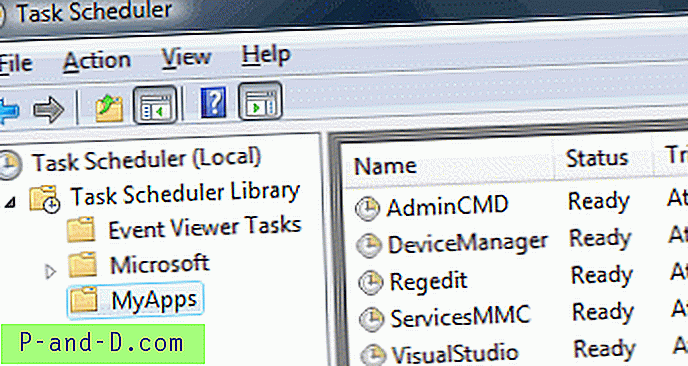파일 저장소에 OneDrive 사용 방지 그룹 정책을 사용하여 OneDrive를 사용하지 않도록 설정 한 후에도 Office를 포함한 모든 프로그램의 파일 탐색기 탐색 창과 파일 열기 및 다른 이름으로 저장 대화 상자에 OneDrive 셸 폴더가 계속 표시 될 수 있습니다.
그룹 정책 편집기에 따르면이 정책 설정을 사용하면 앱 및 기능이 OneDrive의 파일과 작동하지 않도록 할 수 있습니다. 이 정책 설정을 사용하는 경우 :
사용자는 OneDrive 앱 및 파일 선택기에서 OneDrive에 액세스 할 수 없습니다.
Windows 스토어 앱은 WinRT API를 사용하여 OneDrive에 액세스 할 수 없습니다.
파일 탐색기의 탐색 창에 OneDrive가 나타나지 않습니다.
OneDrive 파일은 클라우드와 동기화되지 않습니다.
사용자는 카메라 롤 폴더에서 사진과 비디오를 자동으로 업로드 할 수 없습니다.
그러나 # 3은 자동으로 발생하지 않습니다. 탐색 창에서 OneDrive 셸 폴더를 제거하려면 위 정책을 활성화 한 후 다음 중 하나를 수행해야합니다.
OneDrive.exe를 한 번 실행
위 정책을 사용하면 OneDrive.exe를 시작하면 탐색기 및 다른 이름으로 열기 및 다른 이름으로 저장 대화 상자에서 셸 폴더가 자동으로 지워집니다. 따라서 설정을 지우려면 OneDrive.exe를 한 번 실행하십시오. 도메인 환경에서는 RunOnce 레지스트리 키 또는 로그온 스크립트를 사용하여 사용자 로그온 중에 OneDrive.exe가 실행되도록 구성 할 수 있습니다.
레지스트리에서 OneDrive 셸 폴더 제거
위와 같이 OneDrive를 실행해도 셸 폴더가 자동으로 제거되지 않으면 다음 레지스트리 키를 제거하십시오.
HKEY_CURRENT_USER \ Software \ Classes \ CLSID \ {018D5C66-4533-4307-9B53-224DE2ED1FE6} HKEY_CURRENT_USER \ Software \ Classes \ Wow6432Node \ CLSID \ {018D5C66-4533-4307-9B53-224DE2ED1FE6} HKEY_CURRENT_USER \ SOFTWARE \ Microsoft \ Windows \ CurrentVersion \ Explorer \ Desktop \ NameSpace \ {018D5C66-4533-4307-9B53-224DE2ED1FE6} 그리고 다음 키에서 "{018D5C66-4533-4307-9B53-224DE2ED1FE6}"값을 삭제하십시오.
HKEY_CURRENT_USER \ SOFTWARE \ Microsoft \ Windows \ CurrentVersion \ Explorer \ HideDesktopIcons \ NewStartPanel
레지스트리 수정
다음은 동일한 작업을 수행하는 REG 파일입니다.
Windows Registry Editor Version 5.00 [-HKEY_CURRENT_USER\Software\Classes\CLSID\{018D5C66-4533-4307-9B53-224DE2ED1FE6}] [-HKEY_CURRENT_USER\Software\Classes\Wow6432Node\CLSID\{018D5C66-4533-4307-9B53-224DE2ED1FE6}] [-HKEY_CURRENT_USER\SOFTWARE\Microsoft\Windows\CurrentVersion\Explorer\Desktop\NameSpace\{018D5C66-4533-4307-9B53-224DE2ED1FE6}] [HKEY_CURRENT_USER\SOFTWARE\Microsoft\Windows\CurrentVersion\Explorer\HideDesktopIcons\NewStartPanel] "{018D5C66-4533-4307-9B53-224DE2ED1FE6}"=- 희망이 도움이됩니다.